אם כי מערכות ניהול מסדי נתונים יחסייש קונסולות מובנות לשאילתת רשומות ממסדי נתונים, הן בדרך כלל אינן מאפשרות למשתמשים לפתוח מסדי נתונים מסוג אחר כדי להריץ שאילתות מרובות בו זמנית. לדוגמה, אם אתה עובד על MS Access, מסד נתונים PostgreSQL, יחד עם InterBase RDBMS, יהיה קצת קשה לנהל מסדי נתונים בנפרד ומידע על שאילתות לביצוע השוואה וניתוח נתונים. מה שאתה כנראה צריך זה יישום המציע ממשק משתמש מבוסס MDI כדי להקים, לחבר ולשאול נתוני טבלה ממספר סוגים של מסדי נתונים.
קונסולת SQL של ADO הוא קטן וקל משקל (לוקח 925 קילו-בייג בלבדיישום שטח דיסק) עבור Windows המאפשר לכם להתמודד ללא מאמץ עם מספר מסדי נתונים, וחשוב מכך, להריץ עליהם שאילתות SQL מבלי שתצטרכו לפתוח מסדי נתונים בנפרד. היישום תומך בשרת SQL של MS, MS Access, InterBase, Firebird, Oracle, ושרתי מסד נתונים רבים אחרים שניתן לחבר באמצעות מנהל התקן Open Database Connectivity (ODBC). ADO SQL Console מספק קונסולת SQL נפרדת עבור כל בסיס נתונים מוגדר להפעלת שאילתות SQL מבלי לפתוח את רשימות הטבלה שלהם. בנוסף, זה מאפשר לך לשמור תוצאות שאילתות עם עיצוב טבלה שלם בפורמטי הקבצים הנפוצים ביותר, כולל CSV, TXT, HTML, RTF, Excel (XLS), BIF ו- XML. זה מועיל במצבים בהם אתה צריך לייבא במהירות תוצאות שאילתה ל- DBMS שאינן מציעות תמיכה ישירה בהעברת נתונים.
קונסולת SQL של ADO אינה מגבילה משתמשיםליצור חיבורים עם שרת מסד נתונים על ידי ציון מחרוזת חיבור. אתה יכול פשוט לבחור את מנהל ההתקן של ODBC מהרשימה הנתונה, לבחור את נתיב יעד המקור ולהזין אישורי כניסה כדי להתחבר לשרת הנדרש. כדי לציין פרמטרים נוספים שאינם נתמכים על ידי ADO SQL Console, הזן מחרוזת חיבור מלאה הכוללת מקור, שם משתמש וסיסמא, שם DB וסוג וכו '.
כדי להתחיל, הפעל את היישום וממנותפריט מסד נתונים, לחץ על רישום מסד נתונים. הזן כינוי DB ולחץ על תצורה כדי לבחור מנהל התקן ODBC עבור שרת מסד הנתונים שלך. אם מנהל ההתקן הנדרש של ODBC אינו מופיע ברשימה, עליך לרענן את הרשימה ממנהל מקור ODBC של נתונים, נגיש דרך לוח הבקרה או להוסיף אותה ידנית לרשימה. בסיום, לחץ על הבא כדי לציין את פרטי המשתמש של שרתי DB.
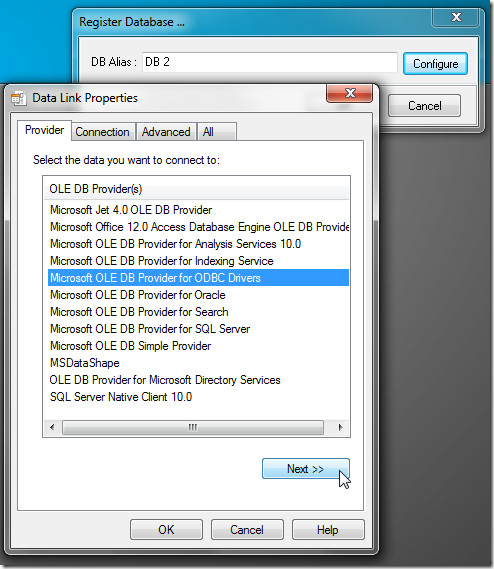
הכרטיסייה חיבור דורשת ציון כלהגדרות הקשורות לשרת מסד נתונים יחד עם שם משתמש וסיסמא. הגדרות הכרטיסייה חיבור משתנות בהתאם לסוג בסיס הנתונים. זה עשוי לדרוש מחרוזת חיבור לנתוני ODBC, נתיב מקור ישיר למסד נתונים של Access, שם השרת ושם מסד הנתונים עבור SQL Server וכן הלאה.
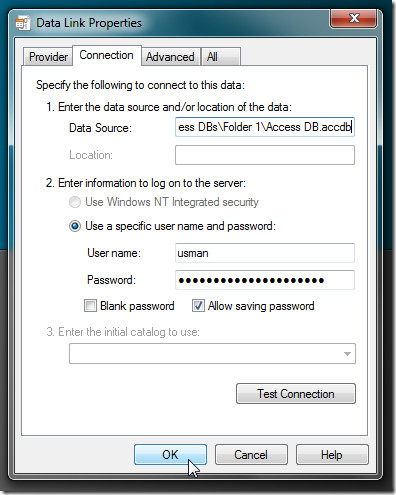
בכרטיסייה מתקדם, באפשרותך להגדיר הגדרות רשת כולל התחזות ו הגנה רמה ושינוי הרשאות גישה ברירת מחדל. ה את כל הכרטיסייה מציגה את סיכום הקשר עם הניתנים לעריכהערכים, שימושיים להוספת מצב, מאפיינים מורחבים, פסק זמן לחיבור ושם קטלוג ראשוני. לאחר שתגדיר את ההגדרות, לחץ על אישור לרשימת מסד הנתונים ברשימת החיבורים המוגדרים של ADO SQL Console. כעת בחרו בחיבור ולחצו על Connect כדי ליצור את החיבור עם שרת מסד נתונים ואחריו לחצן SQL Console בסרגל הכלים לפתיחת קונסולת SQL. עבור כל חלון קונסולה, הוא מציג כרטיסיות SQL, תוצאה ויומן כדי להריץ שאילתות, להציג תוצאות ולמצוא שגיאות בהתאמה. אתה יכול לנווט בין קונסולות מתחת לחלון, שם תראה כינויי קונסולות פעילים כרגע.
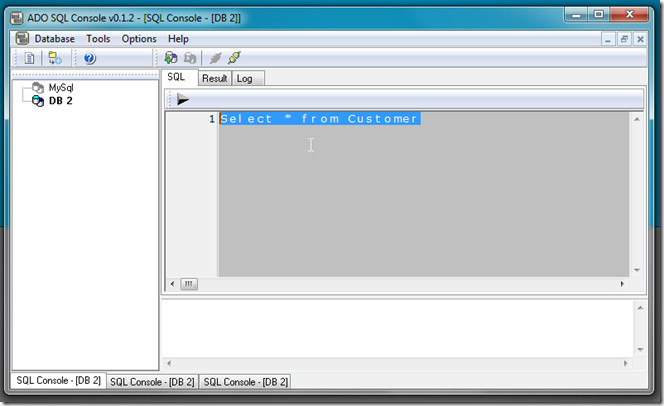
חלון התוצאה כולל כמה נוספיםאפשרויות לייצוא נתוני הטבלה בפורמטים שהוזכרו לעיל ולהדפיס את תצוגת הטבלה הנוכחית. בכרטיסייה יומן תוכלו לבדוק את כל שאילתות SQL שהוצאו בעבר יחד עם חותמות תאריך ושעה.
![קונסולת סקו אדו 2] קונסולת סקו אדו 2]](/images/windows/ado-sql-console-run-sql-queries-under-ms-access-sql-server-oracle-038-more_4.jpg)
קונסולת SQL של ADO מאפשרת לך להתאים אישית את המראהתצוגת נתוני טבלה. פתח את העדפות לשינוי צבע שורה בשורה, אפשר רקע רקע חלופי, החלפת סגנון שטוח וחיפוש מצטבר לסירוגין. חלון העורך מכיל הגדרות למסוף SQL עם פריסה. זה מאפשר לך לשנות את שולי ברירת המחדל, רוחב המרזב, משפחה אוהבת, גודל וצבע.
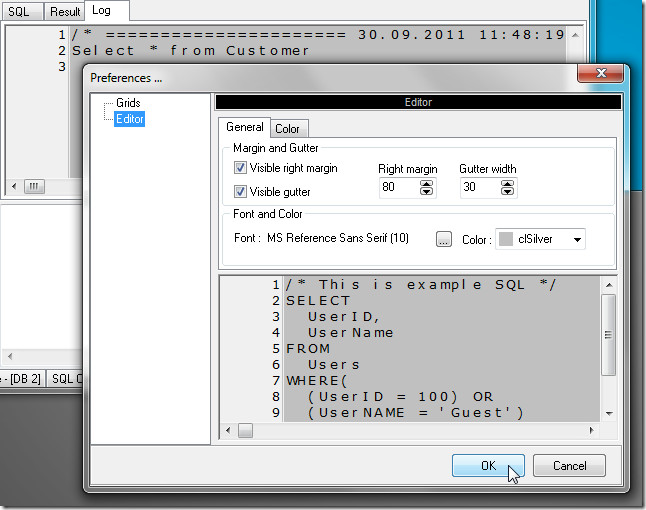
עבודה על מערכות ניהול מסדי נתונים מרובותזו ללא ספק משימה מסורבלת במיוחד כאשר היא נדרשת לבצע שאילתות מסוג אחר של שדות ורישומי נתונים כדי לנתח אותם זה לצד זה. ADO SQL Console פותר ביעילות את הבעיה של נתוני טבלת שאילתות משרתי מסדי נתונים מרובים. החיסרון היחיד הוא שהוא אינו מציע פונקציות מוגדרות מראש ותבניות שאילתה כדי להביא במהירות נתוני טבלה ממאגרי נתונים. זה עובד על כל הגרסאות של Windows.
הורד ADO SQL Console













הערות